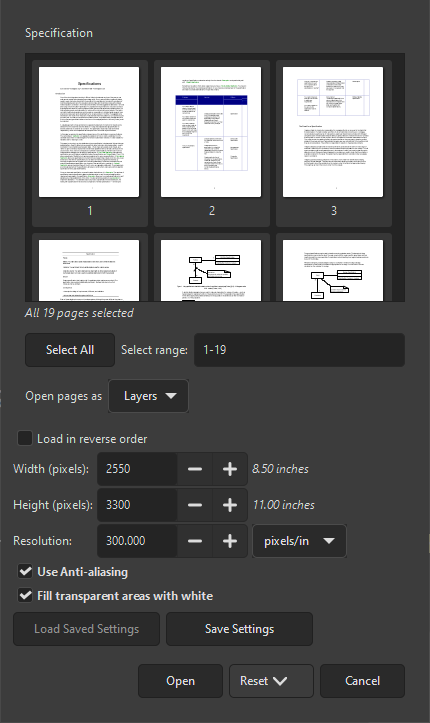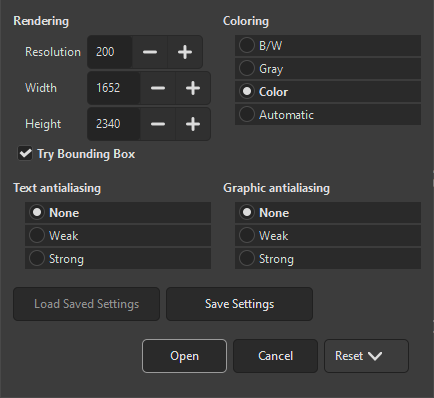When opening a non-XCF image, some file formats have additional options that can be set to determine how GIMP will open the image. If that is the case, then a new dialog will open. This section will document the dialogs for all file formats that have such an import options dialog.
If you open a PDF file in GIMP, a dialog opens where you can set how the PDF should be loaded.
- Open pages as
-
Wenn diese Option auf Bilder gestellt ist, öffnet GIMP jede der ausgewählten Seiten als eigenständiges Bild. Wenn die Option auf Ebenen gestellt ist, erstellt GIMP ein einziges Bild und legt jede Seite in ihre eigene Ebene.
- Select range
-
Sie können die zu importierenden Seiten auswählen, indem Sie die Seitennummern entweder einzeln (durch Kommas getrennt) oder als Bereich eingeben. Zum Beispiel:
4-7,9importiert die Seiten 4, 5, 6, 7 und 9 des Dokuments. Standardmäßig werden alle Seiten importiert. - Select All
-
Use this button to select all pages in the document.
- Breite, Höhe, Resolution
-
The size of the image created is controlled by the Width, Height, and Resolution settings. Each document contains information about its width and height in units of physical length so it is meaningful to set the width or height of the image in pixels or its resolution in pixels per physical unit of length: as you set any of these three parameters, the other two will automatically adjust to match.
- Load in reverse order
-
By default the first page is loaded first, meaning it will become the bottom layer. If you check this option, the first page will be loaded last and become the top-most layer.
- Use Anti-aliasing
-
Check this box to apply anti-aliasing to text in the image.
- Fill transparent areas with white
-
When checked, all transparent areas in PDF pages will be filled with white. When unchecked, transparent areas will stay transparent.
If you open a PostScript file in GIMP, a dialog opens where you can set how the file should be loaded. Note: the page selection settings only appear when there are at least two pages in the document.
- Open pages as
-
Wenn diese Option auf Bilder gestellt ist, öffnet GIMP jede der ausgewählten Seiten als eigenständiges Bild. Wenn die Option auf Ebenen gestellt ist, erstellt GIMP ein einziges Bild und legt jede Seite in ihre eigene Ebene.
- Select range
-
Sie können die zu importierenden Seiten auswählen, indem Sie die Seitennummern entweder einzeln (durch Kommas getrennt) oder als Bereich eingeben. Zum Beispiel:
4-7,9importiert die Seiten 4, 5, 6, 7 und 9 des Dokuments. Standardmäßig werden alle Seiten importiert. - Select All
-
Use this button to select all pages in the document.
- Breite, Höhe, Resolution
-
The size of the image created is controlled by the Width, Height, and Resolution settings. Each document contains information about its width and height in units of physical length so it is meaningful to set the width or height of the image in pixels or its resolution in pixels per physical unit of length: as you set any of these three parameters, the other two will automatically adjust to match.
- Try Bounding Box
-
Wenn dies angekreuzt ist, versucht GIMP, die Informationen zur BoundingBox in der PostScript-Datei zu nutzen, um herauszufinden, welcher Bereich auf der Seite genutzt werden soll. Sie können dies mit dem Vorgang vergleichen, weiße Ränder von den Bildkanten abzuschneiden. Wenn die PostScript-Datei keine BoundingBox-Informationen enthält, wird die Option ignoriert.
- Coloring
-
Wählen Sie S-W aus, damit GIMP das Bild als zweifarbiges indiziertes Bild erstellt. Wählen Sie Grau für ein Graustufenbild aus. Wählen Sie Farbe für ein RGB-Bild aus. Weitere Informationen zu den verschiedenen Bildmodi finden Sie unter Abschnitt 1, „Aufbau von Bildern in GIMP“. Wenn Sie Automatisch auswählen, versucht GIMP, anhand der Dateiinhalte den passendsten Modus auszuwählen.
- Text anti-aliasing, Graphic anti-aliasing
-
You can choose to have GIMP apply anti-aliasing separately for text and for graphics in the imported image. Choices are None, Weak and Strong. It determines how much anti-aliasing is applied: usually you should select Strong.